09/05/2023
Hiện nay, lắp đặt camera được xem là giải pháp an ninh tối ưu. Tuy nhiên, sau khi lắp đặt, không phải ai cũng biết cách xem camera qua mạng lan thông qua chiếc laptop hoặc chiếc smartphone của mình.
Ở bài hôm nay, chúng tôi sẽ cùng quý bạn đọc tìm hiểu chi tiết về cách xem camera qua mạng LAN, cách mở port để xem camera qua mạng.
Để xem hình ảnh truyền tải qua mạng LAN, người dùng sẽ cần thực hiện một số cài đặt. Trước hết, bạn phải chắc chắn rằng Switch hoặc đầu thu đã kết nối thành công với modem wifi.
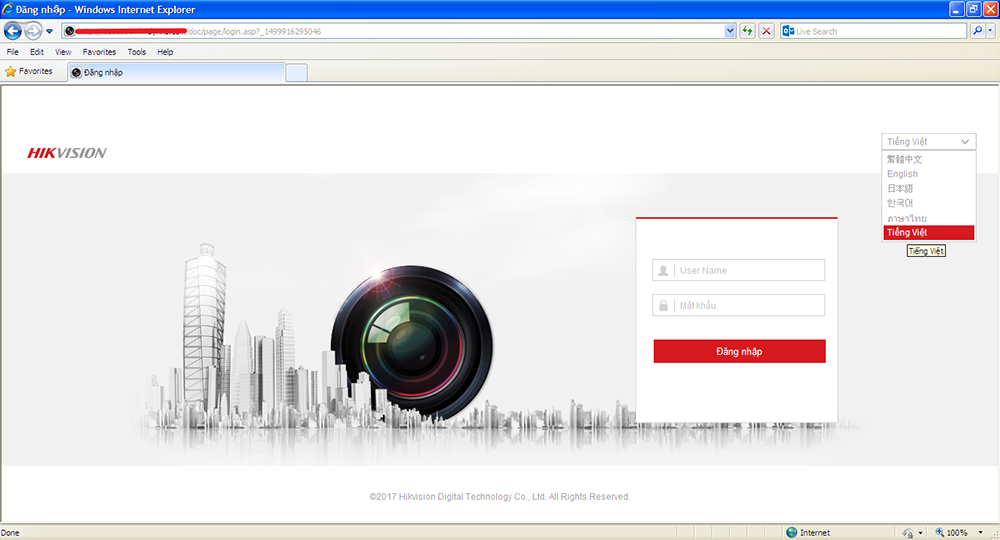
Tiếp theo, vào trình duyệt có sẵn trên máy tính, bạn gõ IP của đầu camera vào thanh địa chỉ. Sau khi hoàn tất bước đăng nhập, bạn vào setting hoặc setup, chọn mục network.
Một lưu ý nhỏ là bạn nên cài đặt IP cố định cho Camera để tránh xung đột IP trong mạng.
Có lẽ đây là vấn đề mà nhiều người quan tâm hơn cả. Việc giám sát từ xa thông qua smartphone hay laptop cá nhân vẫn được ưu tiên hàng đầu. Chỉ cần một vài thao tác đơn giản, bạn đã có thể thiết lập được hệ thống an ninh 24/24.
Ưu điểm nổi trội nhất của giải pháp này là cực kỳ tiện lợi, tất cả những gì bạn cần đó là có kết nối internet ổn định mà thôi. Trình tự thực hiện như sau:
Bước 1: NAT địa chỉ IP vào modem. Bạn có thể gõ IP của modem vào vị trí thanh địa chỉ. Vào phần cài đặt, thường là setup hoặc setting để chọn NAT, nhập chính xác địa chỉ IP của đầu thu vào mục DMZ Address HOST IP.
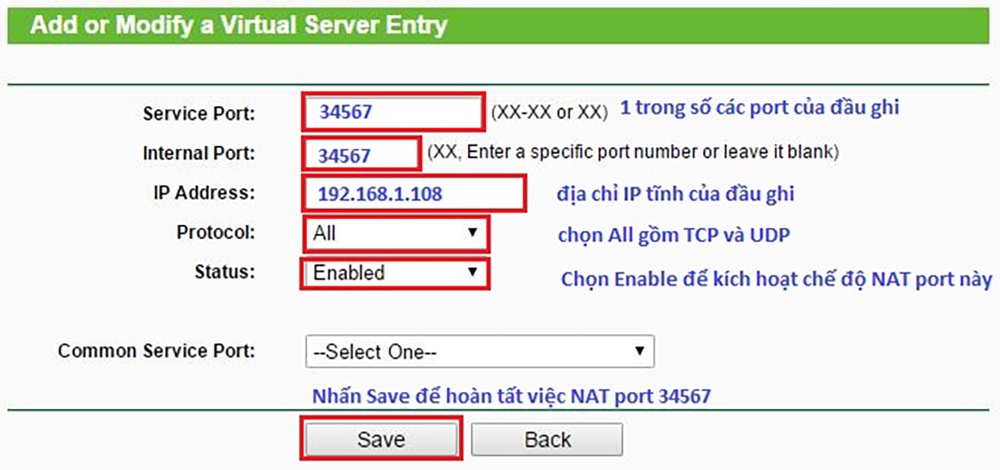
Bước 2: Mở port cho đầu thu. Thông thường đối với mạng LAN thì port sẽ là 80. Port sẽ thay đổi, có sự khác nhau giữa các đầu thu khác nhau. Trên thực tế, các đầu ghi sẽ chia làm 3 port chính, đó là LAN, 3G và Internet.
Sau khi hoàn tất quá trình mở port, người dùng cần có một host để có thể xem được hình ảnh, video qua internet bằng thiết bị điện thoại, laptop của mình. Để tạo domain nhanh nhất, bạn có thể truy cập vào trang dyndns.com hoặc no-ip.com.
Ví dụ, bạn vào no-ip.com, mục IP address hay địa chỉ Ip chính là IP của modem nhà bạn đang sử dụng. Đầu tiên, việc cần làm là phải tạo cho mình một tài khoản host.
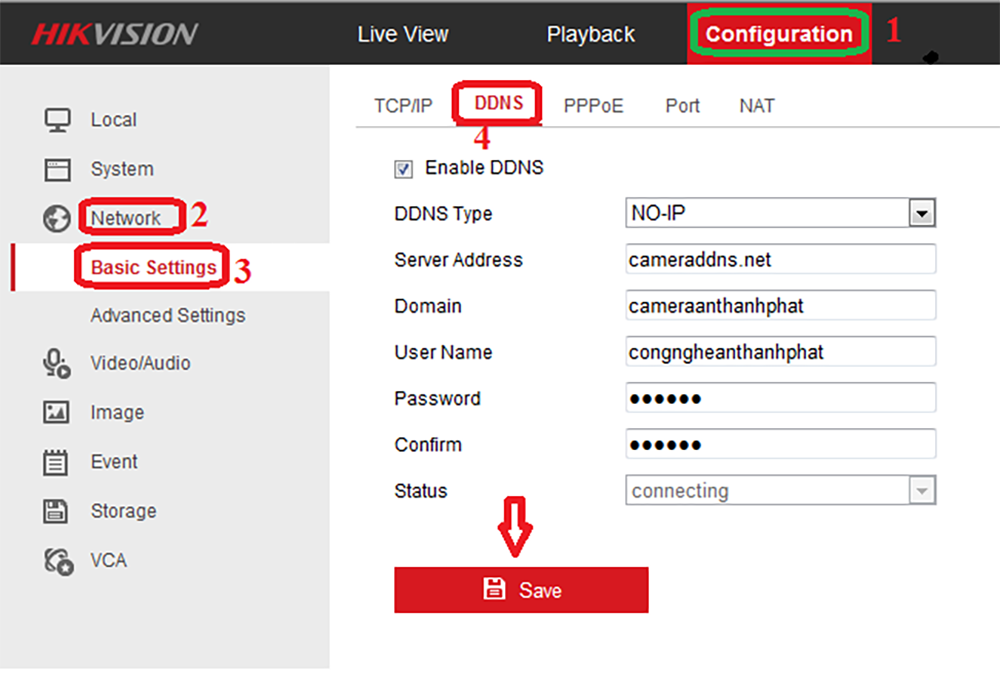
Hiện nay, hầu hết các trang web đều không miễn phí host vĩnh viễn. Chính vì thế, giải pháp tối ưu và hiệu quả lâu dài về sau đó là nên mua một gói host vip với thời hạn 1 năm.
Sau khi đã có tài khoản host, việc tiếp theo sẽ là add domain vào modem đang sử dụng.
Thông thường, mỗi hãng sẽ có các ứng dụng riêng của họ. Sẽ có các phần mềm khác nhau, tuỳ thuộc vào đầu thu sử dụng là gì. Ví dụ điển hình nhất đó là đầu ghi của Focus Vision, bạn có thể dùng app Focus Vision ở trên CHPlay của các dòng android.
Sau khi đã tải và cài đặt ứng dụng trên điện thoại, bạn mở chúng lên và tìm đến các chỉ mục sau:
Trên đây là thông tin chi tiết để giải đáp thắc mắc cách xem camera qua mạng lan, mở port để xem camera qua mạng. Hy vọng rằng qua bài viết này, bạn sẽ có cho mình những kiến thức hữu ích.
Nếu bạn muốn tìm hiểu các gói tư vấn lắp đặt camera trọn gói, vui lòng liên hệ đến camera Song Hùng qua hotline 0963 877 906. Chúng tôi sẵn sàng giải đáp, tư vấn chính xác, tận tình, đầy đủ nhất để đáp ứng nhu cầu của quý khách! Rất hân hạnh được phục vụ!
Xem thêm:
Xem nhiều nhất

Liên hệ với chúng tôi